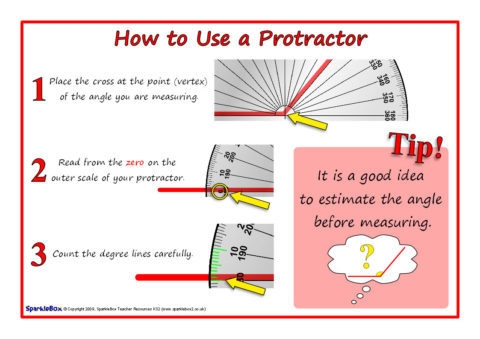Event Viewer ໃນ Windows ສະແດງຂໍ້ມູນປະຫວັດສາດ (log) ຂອງຂໍ້ຄວາມລະບົບແລະເຫດການທີ່ເກີດຂື້ນໂດຍໂຄງການ - ຄວາມຜິດພາດຂໍ້ຄວາມຂໍ້ມູນຂ່າວສານແລະການເຕືອນ. ໂດຍວິທີທາງການ, ຄົນຂີ້ເຫຍື້ອບາງຄັ້ງສາມາດໃຊ້ການຄົ້ນຫາເຫດການເພື່ອຫລອກລວງຜູ້ໃຊ້ - ເຖິງແມ່ນວ່າຢູ່ໃນຄອມພິວເຕີທີ່ເຮັດວຽກຕາມປົກກະຕິ, ມັນຈະມີຂໍ້ຄວາມຜິດພາດໃນບັນທຶກ.
Event Viewer ໃນ Windows ສະແດງຂໍ້ມູນປະຫວັດສາດ (log) ຂອງຂໍ້ຄວາມລະບົບແລະເຫດການທີ່ເກີດຂື້ນໂດຍໂຄງການ - ຄວາມຜິດພາດຂໍ້ຄວາມຂໍ້ມູນຂ່າວສານແລະການເຕືອນ. ໂດຍວິທີທາງການ, ຄົນຂີ້ເຫຍື້ອບາງຄັ້ງສາມາດໃຊ້ການຄົ້ນຫາເຫດການເພື່ອຫລອກລວງຜູ້ໃຊ້ - ເຖິງແມ່ນວ່າຢູ່ໃນຄອມພິວເຕີທີ່ເຮັດວຽກຕາມປົກກະຕິ, ມັນຈະມີຂໍ້ຄວາມຜິດພາດໃນບັນທຶກ.
Running Event Viewer
ໃນຄໍາສັ່ງເພື່ອເລີ່ມຕົ້ນການເບິ່ງເຫດການ Windows, ພິມປະໂຫຍກນີ້ໃນການຄົ້ນຫາຫຼືໄປທີ່ "Control Panel" - "Administration" - "Event Viewer"

ກິດຈະກໍາແບ່ງອອກເປັນປະເພດຕ່າງໆ. ຕົວຢ່າງ, ບັນທຶກຂອງແອັບພລິເຄຊັນມີຂໍ້ຄວາມຈາກໂປແກຼມທີ່ຕິດຕັ້ງ, ແລະບັນທຶກຂອງ Windows ມີລະບົບປະຕິບັດການຂອງລະບົບປະຕິບັດການ.

ທ່ານໄດ້ຮັບປະກັນວ່າຈະຊອກຫາຂໍ້ຜິດພາດແລະການເຕືອນໄພໃນການເບິ່ງເຫດການ, ເຖິງແມ່ນວ່າທຸກສິ່ງທຸກຢ່າງຢູ່ໃນຄໍາສັ່ງທີ່ດີກັບຄອມພິວເຕີຂອງທ່ານ. Windows Event Viewer ຖືກອອກແບບມາເພື່ອຊ່ວຍໃຫ້ຜູ້ບໍລິຫານລະບົບກວດສອບສະຖານະຂອງຄອມພິວເຕີແລະຊອກຫາສາເຫດຂອງຂໍ້ຜິດພາດ. ຖ້າບໍ່ມີບັນຫາກ່ຽວກັບຄອມພິວເຕີ້ຂອງທ່ານ, ຫຼັງຈາກນັ້ນອາດຈະມີຄວາມຜິດພາດທີ່ສະແດງບໍ່ສໍາຄັນ. ຕົວຢ່າງ, ທ່ານສາມາດເບິ່ງຂໍ້ຜິດພາດກ່ຽວກັບຄວາມລົ້ມເຫຼວຂອງບັນດາໂຄງການທີ່ເກີດຂຶ້ນໃນອາທິດທີ່ຜ່ານມາເມື່ອພວກເຂົາເຈົ້າໄດ້ຖືກດໍາເນີນການຄັ້ງຫນຶ່ງ.
ການແຈ້ງເຕືອນລະບົບຍັງບໍ່ສໍາຄັນສໍາລັບຜູ້ໃຊ້ສະເລ່ຍ. ຖ້າທ່ານແກ້ໄຂບັນຫາທີ່ກ່ຽວຂ້ອງກັບການຕັ້ງຄ່າຂອງເຄື່ອງແມ່ຂ່າຍ, ຫຼັງຈາກນັ້ນພວກມັນອາດຈະມີປະໂຫຍດ, ຖ້າບໍ່ດັ່ງນັ້ນ - ອາດຈະບໍ່.
Using Event Viewer
ຕົວຈິງແລ້ວ, ເປັນຫຍັງຂ້າພະເຈົ້າຂຽນກ່ຽວກັບມັນທັງຫມົດ, ນັບຕັ້ງແຕ່ບໍ່ມີຫຍັງທີ່ຫນ້າສົນໃຈໃນການເບິ່ງຂອງເຫດການ Windows ສໍາລັບຜູ້ໃຊ້ເປັນປົກກະຕິ? ຍັງມີຜົນກະທົບຕໍ່ຄອມພິວເຕີ້ໃນກໍລະນີທີ່ມີບັນຫາກັບຄອມພິວເຕີ້ - ໃນເວລາທີ່ຫນ້າຈໍສີຟ້າຂອງການເສຍຊີວິດຂອງ Windows ປາກົດຂຶ້ນຢ່າງສຸ່ມ, ຫຼືການເລີ່ມຕົ້ນໃຫມ່ໂດຍກົງກໍ່ຕາມ - ໃນການເບິ່ງເຫດການທ່ານສາມາດຊອກຫາສາເຫດຂອງເຫດການເຫຼົ່ານີ້. ຕົວຢ່າງ, ຄວາມຜິດພາດໃນລະບົບລະບົບບັນທຶກສາມາດໃຫ້ຂໍ້ມູນກ່ຽວກັບລະບົບຂັບຂີ່ຮາດແວທີ່ເກີດຂື້ນໄດ້ສໍາລັບການກະທໍາທີ່ຖືກແກ້ໄຂຕໍ່ໄປ. ພຽງແຕ່ຊອກຫາຄວາມຜິດພາດທີ່ເກີດຂື້ນໃນເວລາທີ່ຄອມພິວເຕີ rebooted, hung, ຫຼືສະແດງຫນ້າຈໍສີຟ້າຂອງການເສຍຊີວິດ - ຄວາມຜິດພາດຈະຖືກຫມາຍເປັນສິ່ງສໍາຄັນ.
ມີກິດຈະກໍາການເບິ່ງກິດຈະກໍາອື່ນໆ. ຕົວຢ່າງເຊັ່ນ, Windows ສາມາດບັນທຶກເວລາທີ່ລະບົບໄດ້ໂຫລດເຕັມ. ຫລືຖ້າທ່ານມີເຄື່ອງແມ່ຂ່າຍໃນຄອມພີວເຕີຂອງທ່ານ, ທ່ານສາມາດເປີດບັນທຶກການປິດກິດແລະເຫດການໃຫມ່ - ເມື່ອໃດກໍຕາມທີ່ຄົນທີ່ປິດຄອມພິວເຕີ້, ພວກເຂົາຈະຕ້ອງເຂົ້າໃຈເຫດຜົນສໍາລັບການນີ້, ແລະຫຼັງຈາກນັ້ນທ່ານສາມາດເບິ່ງທັງຫມົດປິດແລະບູລະນະແລະເຫດຜົນທີ່ໄດ້ມາຂອງເຫດການ.

ນອກຈາກນັ້ນ, ທ່ານສາມາດໃຊ້ການເບິ່ງເຫດການພ້ອມກັນກັບຕາຕະລາງການເຮັດວຽກ - ຄລິກຂວາໃສ່ເຫດການໃດກໍ່ຕາມແລະເລືອກເອົາ "ການເຊື່ອມຕໍ່ກັບເຫດການ". ເມື່ອໃດກໍຕາມເຫດການນີ້ເກີດຂຶ້ນ, Windows ຈະເລີ່ມຕົ້ນວຽກງານທີ່ສອດຄ້ອງກັນ.
ທັງຫມົດສໍາລັບໃນປັດຈຸບັນ. ຖ້າທ່ານພາດຂໍ້ຄວາມກ່ຽວກັບສິ່ງທີ່ຫນ້າສົນໃຈອື່ນ (ແລະມີປະໂຫຍດຫຼາຍກວ່າຫນຶ່ງທີ່ໄດ້ອະທິບາຍ) ແລ້ວ, ຂ້າພະເຈົ້າຂໍແນະນໍາໃຫ້ອ່ານ: ການນໍາໃຊ້ຈໍສະຖຽນລະພາບຂອງ Windows.